今天給大家帶來win10怎樣全麵清理硬盤空間,win10如何才能把硬盤空間全麵清理。,讓您輕鬆解決問題。
當操作係統用了一段時間以後速度就會變慢,下麵浩海裝機小編為大家介紹,通過清理硬盤空間提高win10運行速度。具體方法如下:
11、清空回收站 長久以來,回收站一直是Windows係統當中未曾改變的元素。Windows10依然會使用回收站來隱藏你想要扔掉的所有文件,而將其清空之後,你就能立刻獲得額外的存儲空間。你可以右鍵點擊回收站圖標來直接將其清空。如果桌麵上沒有回收站的圖標,你可以進入設置→係統→存儲,然後點擊“此電腦”,選擇“臨時文件”,然後點擊“清空回收站”便可,“刪除以前版本”如下圖所示。
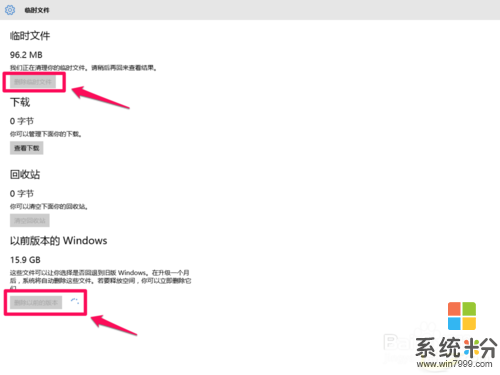 2
22. 刪除臨時文件和下載內容
除了清空回收站的選項之外,你還能在臨時文件頁麵當中看到硬盤內臨時文件和下載內容的占用空間。Windows係統當中的臨時文件是用來管理文檔編輯、應用處理和打印任務的,這些文件通常會被自動刪除,但有時候也會積累下來。你可以直接點擊“刪除臨時文件”按鈕來將它們刪除。此外,你平時從網絡上下載的內容也是占用硬盤空間的罪魁禍首之一。你可以在相同的頁麵點擊“查看下載”,然後手動刪除掉你不需要的內容。
33. 刪除以前版本的Windows
使用一段時間的Windows 10以後如果決定不再退回原係統時可以刪除,會空出6GB以上的空間。超過一個月後係統也會清空這些文件。
44. 卸載應用
在初次使用Windows 10的這段時間裏,你可能會一不小心下載了太多的應用程序,從而導致係統卡頓或硬盤沒有多餘空間留給其他內容。有的應用會占用大量的硬盤空間,但它對你其實並沒有什麼用。因此你可以嚐試刪除那些自己並不需要的應用。開啟開始菜單,進入設置→係統→應用和功能,這裏會顯示出計算機當中安裝的所有應用和軟件。你可以根據大小、名稱和安裝日期對其進行排列,如果發現自己並不需要的內容,隻需選定並點擊卸載按鈕即可。
55. 使用外接存儲設備
使用外接存儲設備一直都是清理硬盤空間的最簡單方法之一,Windows 10自然也不例外。你可以將移動硬盤或U盤連接計算機,然後將大體積文件轉移至其中便可。
以上就是win10怎樣全麵清理硬盤空間,win10如何才能把硬盤空間全麵清理。教程,希望本文中能幫您解決問題。
win10相關教程